Hauptnavigation Fakultäten, Institute und Microsites
Für Institute und Fakultäten sind die Rubriken der «Hauptnavigation» vorgegeben und können nicht umbenannt oder ergänzt werden. Nicht benötigte Rubriken können entfernt werden. Für die Microsites existieren weniger Vorgaben für die Benennung von Rubriken.
Fakultäten und Institute
Der Navigationsbalken ist bei Fakultäten blau, bei Instituten grün. Die Anzahl und Bezeichnung der Navigationspunkte bei Instituten und Fakultäten ist standardisiert. Bitte beachten Sie, dass bei Nutzung des optionalen Zusatzreiters der Menupunkt so kurz bezeichnet werden muss, dass die Navigation nicht umbricht.
Folgende Hauptnavigationspunkte sind vorgesehen:
- Home/Startseite (Pflicht): Klick auf «Haus»-Icon» öffnet Startseite der Fakultät und setzt den Reiter auf aktiv.
- Studium (Pflicht): Zugang zu allen Studiengängen und Reglementen
- Forschung (optional): Bei Bedarf
- Weiterbildung (optional): Bei Bedarf
- Dienstleistungen (optional): Bei Bedarf
- Zusätzlicher Reiter mit frei wählbarer Bezeichnung (optional)
- Über uns (Pflicht): Team. Falls News oder Veranstaltungen genutzt werden, wird der Unterpunkt Aktuelles benötigt.
OE-Navigation
Bei der «OE-Navigation» handelt es sich um einen Button in der Hauptnavigation von «Fakultäten & Instituten», über welchen eine Liste mit allen hierarchisch tieferen Organisationseinheiten aufgerufen werden kann. Die «OE-Navigation» folgt direkt aus der Anlage der Knoten im ZMS und kann nur vom ZMS-Support angelegt werden.
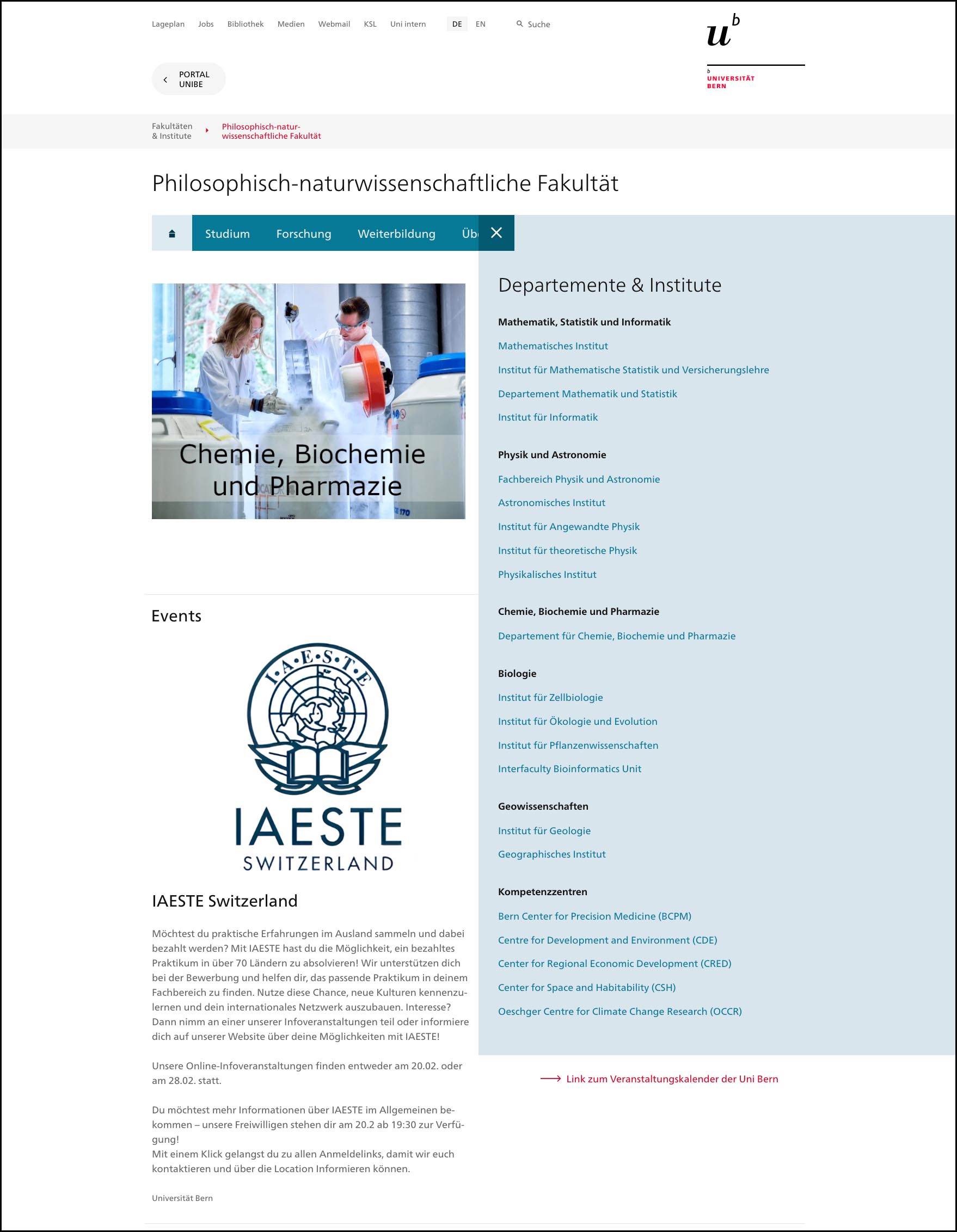
Einsatz
- Hauptnavigation Fakultät (obligatorisch)
- Hauptnavigation Departement (obligatiorisch)
- Hauptnavigation Institut (situativ)
Microsites
Der Navigationsbalken ist bei Microsites grau. Die Anzahl der Navigationspunkten ist bei Microsites auf 7 beschränkt. Bitte beachten Sie, dass die Reiter so kurz bezeichnet werden müssen, dass die Navigation nicht umbricht.
Bei Microsites ist einzig der Navigationspunkt "Über Uns" Pflicht. In diesem Reiter muss zudem eine Kontaktangabe vorhanden sein, um Usern eine zentrale Anlaufstelle für Anliegen anzubieten.
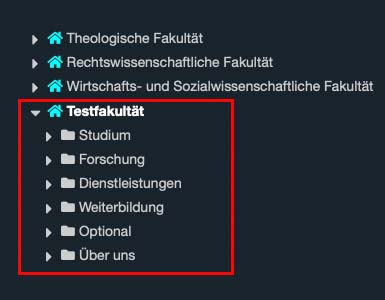
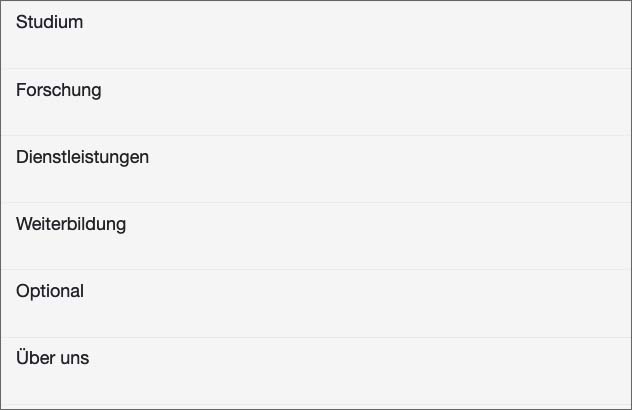
Die Ordnerstruktur resultiert in diesem Navigationsbalken:

Umbrüche in der Navigation
Um die Navigation kompakt zu halten, ist es manchmal sinnvoll, einen Umbruch zu erzwingen. Ein Umbruch kann mit der Zeichenkombination <br> im Kurztitel erzeugt werden.

Da aus dem Kurztitel auch die Navigation gebildet wird, empfehlen wir, mit dem Feld URL-Pfadname den Pfad so zu kürzen, dass das Sonderzeichen dort nicht enthalten ist. Im vorliegenden Beispiel ist die URL ohne Anpassung vom Pfadnamen: ..../faqbrglossar/.... mit Anpassung des Pfadnamens auf «FAQ und Glossar» kann man .../faq_glossar/... erreichen. Wie der Pfadname angepasst werden kann, finden Sie hier.
Weitere Menü-Navigation
Neben dem Navigationsbalken können weitere untergeordnete Ordner und Dokumente in der «Linken Navigation» angezeigt werden.
